Mac OSX × Dockerな環境が手軽に管理できる「Panamax」レビュー
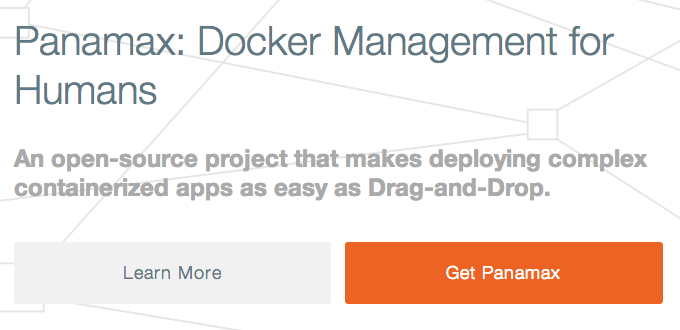
DockerはLinuxコンテナを扱う仕組みなので、カーネルがLinuxでないといけません。そのためMac OSXやWindowsでDockerを利用する場合、boo2dockerというソフトウェアを使って、VirtualBox上に立ち上がったCoreOSの上でDockerを扱うのが一般的です。
また、Dockerを扱うためにはターミナル上で操作する必要があり、エンジニアであればまだしもデザイナーの方などにとっては何となく使い勝手悪く感じてしまっていたことも確かでしょう。
そこで使ってみたいのがPanamaxというWebベースのDocker管理ソフトウェアです。2014年8月現在ではベータであり、Mac OSXとUbuntuのみサポートという状態ですが、今後に期待できそうなソフトウェアとなっています。
必要なもの
VirtualBox
4.2以上となっています。VirtualBox公式サイトよりダウンロード、インストールしてください。
Vagrant
1.6以上となっています。こちらもVagrant公式サイトよりダウンロード、インストールしてください。
Panamaxのインストール
Panamaxのインストールは簡単で、ターミナルから
$ brew install http://download.panamax.io/installer/brew/panamax.rb && panamax init // Mac OSXの場合 $ curl http://download.panamax.io/installer/ubuntu.sh | bash // Ubuntuの場合
となっています。インストールが終わると自動的に http://localhost:8080/ が開きます。
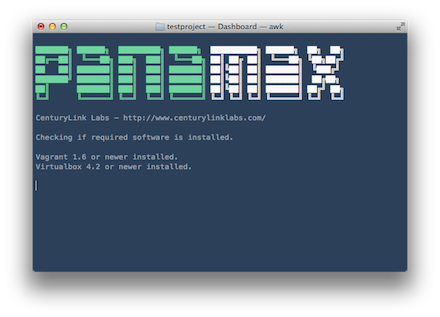
なおUbuntuへのインストールの場合でもVirtualBoxのインストールが必須になります。またVagrantはaptで入るものはバージョンが低いため、debをダウンロードする必要があります。そういった手間を考えると、Panamaxを使わずに直接Dockerをインストールする方が手軽と言えます。
Panamaxレビュー
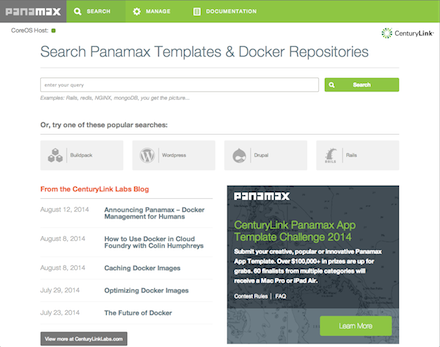
PanamaxではDockerのリポジトリを検索できるようになっています。今回は予め用意されているWordPressをインストールしてみます。上記のアイコンが並んでいるWordPressをクリックします。
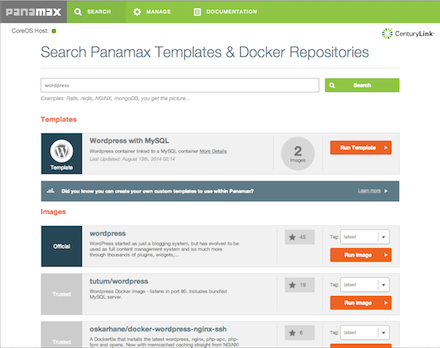
そうするとDockerイメージが一覧されますので、使いたいイメージを選択します。
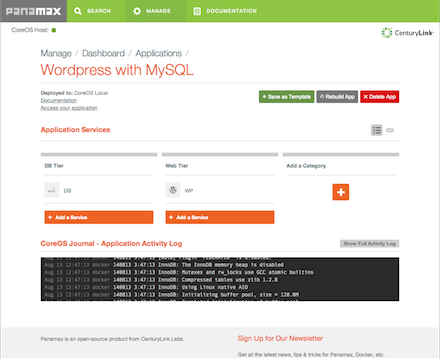
Run TemplateまたはRun Imageを選ぶとビルドが開始します。なお、ベータ版ということもあってか、うまく立ち上がりきらないこともありました。その場合はPanamaxを再起動して再度実行するとうまくいきました。
$ panamax restart
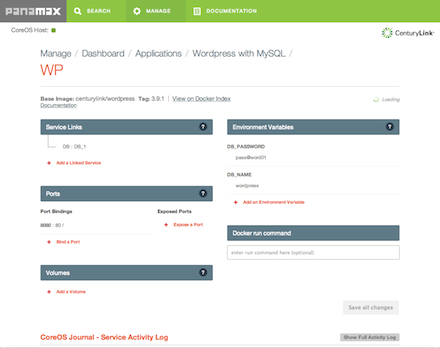
コンテナ詳細を見ると分かりますが、DB_1というサービスがリンクしています。DB_1はその名の通りデータベースのコンテナです。また、そのデータベースにつなぐためのパスワードを環境設定にしていたり、ポートの設定ができたりとコンテナの設定をWeb上から自由に変更できるようになっています。
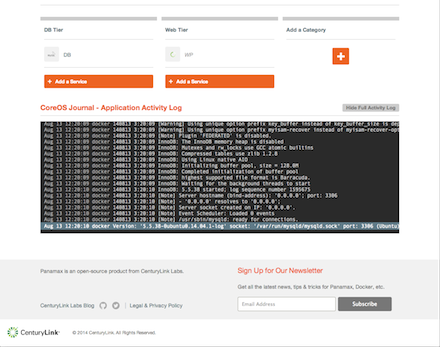
ログはリアルタイムに表示されていきます。ただし複数のコンテナを立ち上げている場合、全て一つの画面に出てしまうので判別しづらいかも知れません。
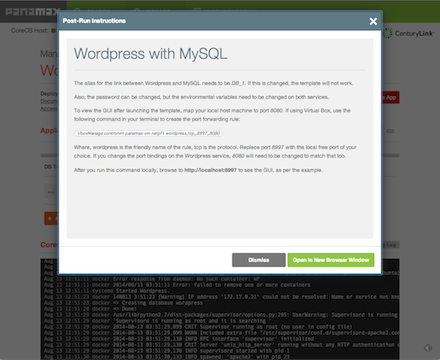
コンテナによってはこのように設定が書かれています。この場合はポートフォワードに関する指定が書かれていますので、別途ホストOS側のコンソールで実行する必要があります。
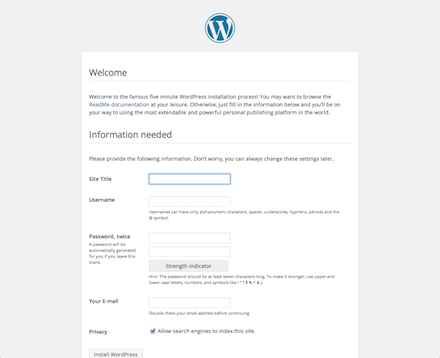
無事コンテナが立ち上がればWebブラウザからアクセスしてWordPressのインストールができます。基本的な操作はすべてWebブラウザ上で行えるので簡単ですね。
最後にPanamaxのコマンドです。
init: First time installing Panamax! - Downloads CoreOS VM and installs latest Panamax version. pause: Stops Panamax up: Starts Panamax restart: Stops and Starts Panamax. reinstall: Deletes your applications and CoreOS VM; reinstalls to latest Panamax version. info: Displays version of your local panamax install. check: Checks for available updates for Panamax. download: Updates to latest Panamax version. delete: Uninstalls Panamax, deletes applications and CoreOS VM. ssh: Ssh into Panamax CoreOS VM. help: Show this help
VirtualBoxやVagrantを予め用意しておく必要はありますが、Webブラウザ上からコンテナイメージを探してインストールするといった一通りの操作ができるのはエンジニア以外の方にとっては便利ではないでしょうか。社内で立てておいて、みんなが自由にコンテナを立ち上げられる環境としても面白そうです。
Webブラウザからの操作だけでは満足できない場合は、SSHを使って直接CoreOSやDockerを操作することもできます。Mac OSXではboot2dockerを使うのが一般的ですが、もう一つの選択肢としてPanamaxもありですね。